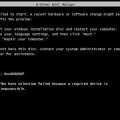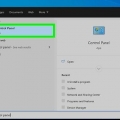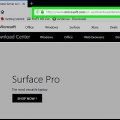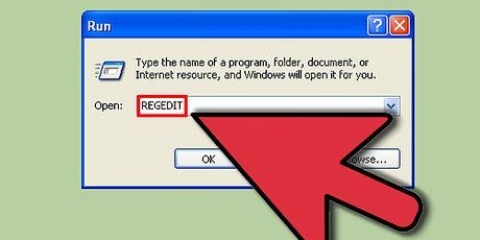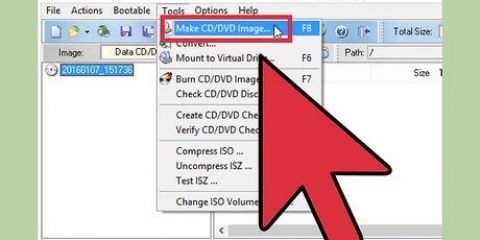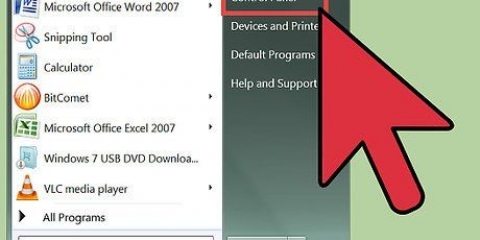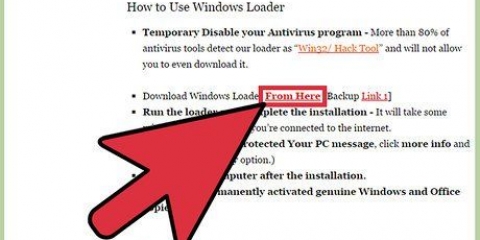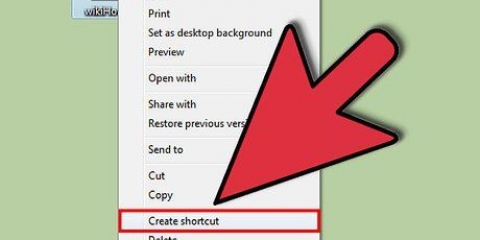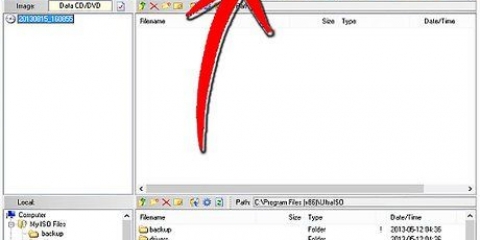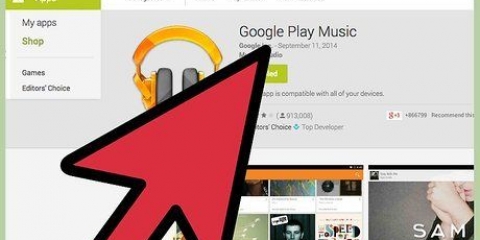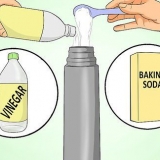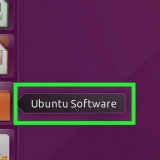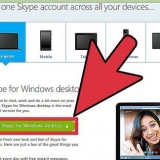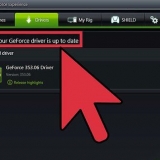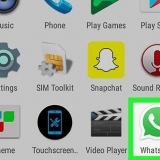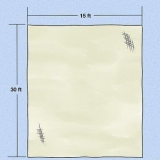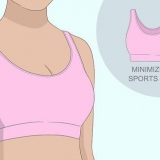Denne kode skal være på et klistermærke, der sidder fast et sted på kabinettet til din computer. Det er muligt, at denne kode også er indsat i manualen til din pc. 






En ISO-fil er en kopi (et billede) af hele indholdet på en cd eller dvd. Du skal bruge specielle programmer for at åbne dem, og de skal brændes på en USB-stick eller en disk for at kunne bruge dem.
Gå til pcworld.com/article/248995/how_to_install_windows_7_without_the_disc.html til download fra Digital River.







Ekstern harddisk USB stik Windows 7 produktnøgle Magisk Jelly Bean Keyfinder (valgfrit) Windows 7 DVD/USB-værktøj CNET/Digital River/Microsoft-downloads Windows 7 ISO-fil
Geninstaller windows 7 uden cd
Indhold
Nogle gange skal Windows-operativsystemer geninstalleres for at forbedre eller gendanne funktionaliteten. Selvom Windows-pc`er normalt leveres med en gendannelsesdisk, vil du måske geninstallere systemet uden cd`en/dvd`en. Derudover har en netbook ikke en cd/dvd-afspiller, så installation uden disk er den eneste mulighed. Du kan geninstallere Windows 7 fra kontrolpanelet eller ved at downloade en Windows 7 ISO-fil.
Trin
Del 1 af 4: Sikkerhedskopier dine filer

1. Køb en ekstern harddisk, eller anmod om plads til at sikkerhedskopiere online.

2. Tilslutning af den flytbare harddisk til computeren. Dette er normalt tilsluttet via USB.

3. Start sikkerhedskopieringsproceduren. Gå til "Start" og klik "Kontrolpanel (kontrolpanel)." Vælge "Backup og genskab" i "System og vedligeholdelse".
Du kan vælge hvilke mapper, programmer og data du vil gemme. Du kan også angive, hvor ofte der skal sikkerhedskopieres. Sørg for at sikkerhedskopiere programmer samt dokumenter og fotos.

Del 2 af 4: Produktnøgle

1. Find produktkoden (produktnøglen) på 25 cifre. Denne kode angiver, at du har købt Windows 7.

Hvis du ikke kan finde produktnøglen, skal du downloade et program for at hjælpe dig med at finde den. Programmer som Magical Jelly Bean Keyfinder er tilgængelige gratis på websteder som PC World og CNET Downloads.

Del 3 af 4: Geninstallation via kontrolpanel

1. Sørg for, at du har sikkerhedskopieret alle programmer og filer. Grundet geninstallationen af Windows skal du efterfølgende downloade en række programmer igen.

2. Klik på "Kontrolpanel."

3. Find muligheden "Avancerede gendannelsesmetoder." Klik på ikonet.

4. Bekræft, at du vil geninstallere Windows 7, med risiko for at miste programmer og filer.
Del 4 af 4: ISO-installation

1. Tjek hvilken type Windows 7 der kører på din computer. Der er flere Windows 7 installationsfiler til Home Premium, Ultimate og Professional. Der er også filer til 32 og 64-bit.
2. Download den ISO, der svarer til det Windows 7-program, du har på din computer. Du skal anskaffe denne fil gennem en licenseret distributør af Microsoft-produkter.


3. Download Windows 7 DVD/USB-værktøjet.
Den er tilgængelig fra Microsofts websted eller fra CNET Downloads. Nu hvor Microsoft har erstattet Windows 7 med Windows 8, er det muligvis ikke længere tilgængeligt for download fra Microsofts websted.com


4. Åbn downloadværktøjet.

5. Indsæt en USB-stick (4 GB eller mere) i din pc.

6. Kopier Windows 7 ISO-filen, du downloadede fra Digital River. Brug Windows 7 DVD/USB-værktøjet til at kopiere denne fil til din USB.

7. Klik på filen. Genstart din computer.

8. Følg installationsvejledningen. Afinstaller USB-værktøjet, når du er færdig for at sikre, at du ikke ved et uheld geninstallerer Windows 7 i fremtiden.

9. Brug din backup til at gendanne dine dokumenter, programmer og filer.
Fornødenheder
Artikler om emnet "Geninstaller windows 7 uden cd"
Оцените, пожалуйста статью
Populær